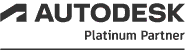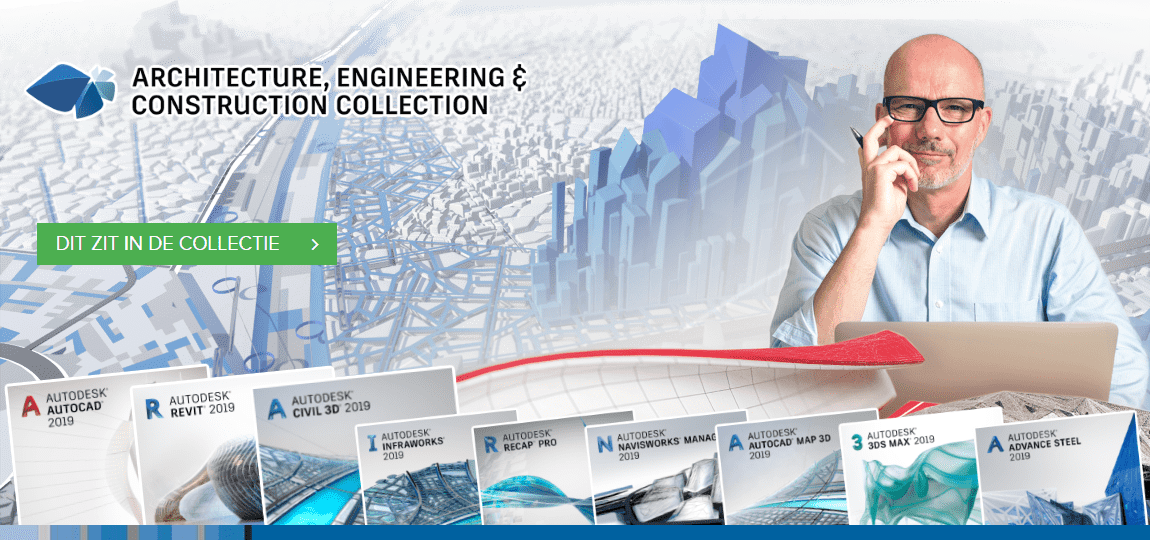-
Staaijsenior
- Berichten: 1
Printer in Autocad instellen op PDF
Hoi, ik print meestal in PDF op A3 of A4. Ik moet dan elke keer de printer in het plotscherm instellen. Kan iemand mij aub uitleggen hoe ik PDF als standaard in een tekening instel? alvast bedankt
Re: Printer in Autocad instellen op PDF
Ik durf even niet te zeggen (en kan het wegens vakantie ook niet checken) of er een standaard printer is in te stellen. Maar wat ik wel weet is dat het per tekening is in te stellen, of eigenlijk in de template (.DWT bestand).
Door het gebruik van een template is elke tekening die je nieuw opent er 1 die geheel is ingesteld volgens je eigen wensen. Daar kun je dan ook kiezen om een bepaalde printer al ingesteld te hebben.
Mocht je nog geen template hebben dan kun je deze simpel maken door een lege basistekening te openen. Deze eventueel te voorzien van standaard kaders (layouts) en daarin in te stellen (PAGESETUP) dat wanneer je het PLOT commando gebruikt (of welke wijze van printen dan ook) de standaard in jouw geval de PDF printer is.
Mits je de andere papierformaten ook gebruikt (letter e.d.) kun je ook het makkelijks een .PC3 bestand maken voor de gebruikte PDF printer i.p.v. de kiezen voor de systeemprinter.
Bij de instellingen van de bewuste printer (plotter of pdf) kun je dan filteren welke papierformaten je wel of niet wilt zien, en zo krijg je bij het kiezen van een papierformaat alleen de formaten te zien die je ook echt gebruikt.
Als alles éénmaal is ingesteld zoals je wilt kun je de tekening 'opslaan als' en kiezen voor een 'AutoCAD Template (.DWT)' bestand. Om er voor te zorgen dat elke tekening deze template gebruikt moet je bij de OPTIONS (commando) bij TEMPLATE SETTINGS onder het kopje 'QNEW' het bewuste .DWT bestand opzoeken. Dan is elke nieuwe tekening volgens de template, en staat daar standaard de printer actief die je hebt ingesteld.
Door het gebruik van een template is elke tekening die je nieuw opent er 1 die geheel is ingesteld volgens je eigen wensen. Daar kun je dan ook kiezen om een bepaalde printer al ingesteld te hebben.
Mocht je nog geen template hebben dan kun je deze simpel maken door een lege basistekening te openen. Deze eventueel te voorzien van standaard kaders (layouts) en daarin in te stellen (PAGESETUP) dat wanneer je het PLOT commando gebruikt (of welke wijze van printen dan ook) de standaard in jouw geval de PDF printer is.
Mits je de andere papierformaten ook gebruikt (letter e.d.) kun je ook het makkelijks een .PC3 bestand maken voor de gebruikte PDF printer i.p.v. de kiezen voor de systeemprinter.
Bij de instellingen van de bewuste printer (plotter of pdf) kun je dan filteren welke papierformaten je wel of niet wilt zien, en zo krijg je bij het kiezen van een papierformaat alleen de formaten te zien die je ook echt gebruikt.
Als alles éénmaal is ingesteld zoals je wilt kun je de tekening 'opslaan als' en kiezen voor een 'AutoCAD Template (.DWT)' bestand. Om er voor te zorgen dat elke tekening deze template gebruikt moet je bij de OPTIONS (commando) bij TEMPLATE SETTINGS onder het kopje 'QNEW' het bewuste .DWT bestand opzoeken. Dan is elke nieuwe tekening volgens de template, en staat daar standaard de printer actief die je hebt ingesteld.
Re: Printer in Autocad instellen op PDF
Hoi Staaijsenior,
Zoals Storm in zijn reactie al aangeeft is opslaan van dergelijke instellingen in een template de beste manier. Door een template te bouwen met standaard elementen kan je direct starten aan een project met alle gewenste, eigen standaard instellingen. Zoals bijvoorbeeld de printerinstellingen.
In dit artikel worden de volgende drie punten behandeld;
• Het aanmaken van een nieuwe Template (.dwt-bestand)
• Het instellen van de standaard printerinstellingen voor een lay-out
• Het automatisch laden van de template bij het starten van een nieuwe .dwg
1. Nieuwe Template (.dwt) maken
Het maken van een template kan door een bestaande template (dwt-bestand) te openen of eventueel een tekening met specifieke instellingen als dwt-bestand op te slaan.
Om met een bestaande template te openen en aan te passen kunnen onderstaande stappen worden doorlopen:
1. Klik op het Autocad logo linksboven in de applicatie > “New” > “Drawing”.
2. Nu opent er een dialoogscherm waar je onderin files of type Drawing Template (*.dwt)


kan kiezen. Dit opent de standaard template map van Autocad. Hier kiezen wij voor acadiso.dwt
Dit bestand wat wordt geopend zal helemaal leeg zijn en kan de basis zijn om een eigen template te maken.
3. Dit bestand kan als .dwt-bestand worden opgeslagen onder een eigen gewenste naam met de knop “opslaan als”.

Afbeelding: verschil tussen een template-bestand (dwt) en een tekening (dwg)
2. Standaard printer instellingen maken voor lay-out kan als volgt.
Eén voorbeeld van een instelling die binnen een template kan worden ingesteld zijn de printerinstellingen. Onderstaande stappen beschrijven hiervoor de werkwijze:
1. Maak de Layout tab actief die bewerkt moet worden
2. Klik met de rechter muisknop op de actieve Layout en kies “Page setup Manager”


3. Kies de knop “Modify” voor het aanpassen van de huidige Layout
4. Selecteer de gewenste printer/plotter (DWG to PDF of een eigen fysieke plotter)
5. Selecteer vervolgens het gewenste papierformaat in de lijst bij het onderdeel “Paper size”

Tip! Iedere printer of plotter heeft zijn eigen lijst met papierformaten. Eventueel kan deze naar persoonlijke voorkeur worden aangepast.
6. Wanneer het dialoogscherm met “OK” wordt afgesloten zal de layout ook visueel veranderen.
Tip! Naast het instellen van de printer en het papierformaat kan het ook handig zijn andere onderdelen direct toe te voegen aan de Layout, zoals bijvoorbeeld de onderhoek, het kader en de viewports.
[img-]download/file.php?mode=view&id=373[/img-]
3. Template automatisch laten openen op nieuwe .dwg
Als alle gewenste instellingen in onze template zijn opgenomen kan de template als standaard dwt worden ingesteld. Bij het starten van een nieuwe tekening kan deze standaard als basis worden gebruikt zodat alle gewenste instellingen direct goed staan.
De instellingen voor de standaard template kunnen als volgt aan AutoCAD worden toegevoegd.
1. Via het commando “OPTIONS” kan het dialoogscherm Options worden geopend te openen
2. Selecteer op het tabblad Files het onderdeel “Template Settings”
3. Selecteer in het onderdeel Template Settings de waarde bij ‘Default Template File Name for QNEW’.
4. Selecteer via de knop “Browse” de template die zojuist is aangemaakt

Bij het starten van een nieuwe tekening, bijvoorbeeld via de knop “Qnew”, zijn direct alle gewenste instellingen beschikbaar in de nieuwe tekening.

Zoals Storm in zijn reactie al aangeeft is opslaan van dergelijke instellingen in een template de beste manier. Door een template te bouwen met standaard elementen kan je direct starten aan een project met alle gewenste, eigen standaard instellingen. Zoals bijvoorbeeld de printerinstellingen.
In dit artikel worden de volgende drie punten behandeld;
• Het aanmaken van een nieuwe Template (.dwt-bestand)
• Het instellen van de standaard printerinstellingen voor een lay-out
• Het automatisch laden van de template bij het starten van een nieuwe .dwg
1. Nieuwe Template (.dwt) maken
Het maken van een template kan door een bestaande template (dwt-bestand) te openen of eventueel een tekening met specifieke instellingen als dwt-bestand op te slaan.
Om met een bestaande template te openen en aan te passen kunnen onderstaande stappen worden doorlopen:
1. Klik op het Autocad logo linksboven in de applicatie > “New” > “Drawing”.
2. Nu opent er een dialoogscherm waar je onderin files of type Drawing Template (*.dwt)
kan kiezen. Dit opent de standaard template map van Autocad. Hier kiezen wij voor acadiso.dwt
Dit bestand wat wordt geopend zal helemaal leeg zijn en kan de basis zijn om een eigen template te maken.
3. Dit bestand kan als .dwt-bestand worden opgeslagen onder een eigen gewenste naam met de knop “opslaan als”.
Afbeelding: verschil tussen een template-bestand (dwt) en een tekening (dwg)
2. Standaard printer instellingen maken voor lay-out kan als volgt.
Eén voorbeeld van een instelling die binnen een template kan worden ingesteld zijn de printerinstellingen. Onderstaande stappen beschrijven hiervoor de werkwijze:
1. Maak de Layout tab actief die bewerkt moet worden
2. Klik met de rechter muisknop op de actieve Layout en kies “Page setup Manager”
3. Kies de knop “Modify” voor het aanpassen van de huidige Layout
4. Selecteer de gewenste printer/plotter (DWG to PDF of een eigen fysieke plotter)
5. Selecteer vervolgens het gewenste papierformaat in de lijst bij het onderdeel “Paper size”
Tip! Iedere printer of plotter heeft zijn eigen lijst met papierformaten. Eventueel kan deze naar persoonlijke voorkeur worden aangepast.
6. Wanneer het dialoogscherm met “OK” wordt afgesloten zal de layout ook visueel veranderen.
Tip! Naast het instellen van de printer en het papierformaat kan het ook handig zijn andere onderdelen direct toe te voegen aan de Layout, zoals bijvoorbeeld de onderhoek, het kader en de viewports.
[img-]download/file.php?mode=view&id=373[/img-]
3. Template automatisch laten openen op nieuwe .dwg
Als alle gewenste instellingen in onze template zijn opgenomen kan de template als standaard dwt worden ingesteld. Bij het starten van een nieuwe tekening kan deze standaard als basis worden gebruikt zodat alle gewenste instellingen direct goed staan.
De instellingen voor de standaard template kunnen als volgt aan AutoCAD worden toegevoegd.
1. Via het commando “OPTIONS” kan het dialoogscherm Options worden geopend te openen
2. Selecteer op het tabblad Files het onderdeel “Template Settings”
3. Selecteer in het onderdeel Template Settings de waarde bij ‘Default Template File Name for QNEW’.
4. Selecteer via de knop “Browse” de template die zojuist is aangemaakt
Bij het starten van een nieuwe tekening, bijvoorbeeld via de knop “Qnew”, zijn direct alle gewenste instellingen beschikbaar in de nieuwe tekening.
Re: Printer in Autocad instellen op PDF
Als ik zo vrij mag zijn om dit topic te highjacken voor een vraag die ook met PDF exporteren heeft te maken.
Ik wil een lange rol laten plotten van 5 meter lang, en zo te lezen moet dat hier bijvoorbeeld lukken: https://www.plotdirect.nl/?page=product ... eedte.html
Hoe krijg ik Autocad / Printformaat settings zodanig ingesteld dat de lengte automatisch mee gaat met mijn ontwerp? Of moet ik dan ook altijd in mijn PDF pagina handmatig de lengte invoeren.
Ik wil een lange rol laten plotten van 5 meter lang, en zo te lezen moet dat hier bijvoorbeeld lukken: https://www.plotdirect.nl/?page=product ... eedte.html
Hoe krijg ik Autocad / Printformaat settings zodanig ingesteld dat de lengte automatisch mee gaat met mijn ontwerp? Of moet ik dan ook altijd in mijn PDF pagina handmatig de lengte invoeren.
Re: Printer in Autocad instellen op PDF
In theorie kun je net zo lang printen als dat je printer/plotter papier op de rol heeft. Er zijn echter limieten.
Die limieten of opties zijn per plotter verschillend. Onze plotter (Canon IPF750) zou maximaal 18 meter aan 1 stuk kunnen printen.
Er is maar zoveel 'buffer' (geheugen) in de plotter waardoor op een gegeven moment gewoon niet meer geprint kan worden. Zaken die mogelijk opgelost kunnen worden door meerdere printjes te maken.
Nadeel daarbij is dat tussen printopdrachten door veelal de rol verdraait of het papier wordt afgesneden.
Het maken van een langer dan standaard papierformaat kan tijdens het PLOT scherm bij de 'properties' zodra een printer is gekozen.
Vervolgens is bij 'Custom Paper Sizes' een papierformaat toe te voegen, iets wat mogelijk bij de 'Custom Properties' ook mogelijk is binnen de instellingen van je plotter zelf.
Dat laatste zal je overigens moeten doen als je buiten AutoCAD wilt printen, want dat is een 'globale' instelling, het 'Custom Paper Sizes' van AutoCAD werkt alleen binnen AutoCAD.
Die limieten of opties zijn per plotter verschillend. Onze plotter (Canon IPF750) zou maximaal 18 meter aan 1 stuk kunnen printen.
Er is maar zoveel 'buffer' (geheugen) in de plotter waardoor op een gegeven moment gewoon niet meer geprint kan worden. Zaken die mogelijk opgelost kunnen worden door meerdere printjes te maken.
Nadeel daarbij is dat tussen printopdrachten door veelal de rol verdraait of het papier wordt afgesneden.
Het maken van een langer dan standaard papierformaat kan tijdens het PLOT scherm bij de 'properties' zodra een printer is gekozen.
Vervolgens is bij 'Custom Paper Sizes' een papierformaat toe te voegen, iets wat mogelijk bij de 'Custom Properties' ook mogelijk is binnen de instellingen van je plotter zelf.
Dat laatste zal je overigens moeten doen als je buiten AutoCAD wilt printen, want dat is een 'globale' instelling, het 'Custom Paper Sizes' van AutoCAD werkt alleen binnen AutoCAD.
Wie is er online
Gebruikers op dit forum: Bing [Bot] en 2 gasten